多くのデジタルカメラユーザーは、カメラのSDカードのデータ損失の問題に直面しています。結局のところ、重要なストレージデバイスとして、カメラのSDカード機能は非常に重要です。ただし、デジタルカメラを操作するときに、重要な写真やビデオを誤って削除することがよくあります。時間の経過とともに、私たちが保持する良い瞬間を消してください。
これは私たちが見たいものではありません。したがって、カメラSDカードを購入するときは、宿題を効果的に行い、低品質のカメラSDカードの購入を防止して、使用中のSDカードの突然のエラーを防ぐ必要があります。また、バックアップにも注意してください。ただし、上記にも関わらず、日常の使用では、SDカードを誤って削除したり、誤ってフォーマットしたりします。だから、重要な写真がカメラのSDカードから消えたとき、これらの重要なデータを回復する方法は?

強力でシンプルなインターフェイスで使いやすいデータ回復ソフトウェアである、専門的なBitwar Data Recoveryを使用することをお勧めします。誤って削除されたさまざまな種類のメモリカードの写真やその他のデータを簡単に回復でき、強力なディスクスキャン、ディスク診断、およびデータ回復機能を備えています。失われたデータを約2分で取得できます。コンピュータの専門知識を使用する必要はありません。ユーザーに大幅な利便性を提供します。
Bitwar Data Recoveryソフトウェアは、画像やビデオなどのデータを効果的にスキャンおよび識別し、失われたデータを見つけて高速で復元し、最終的にこれらの写真を完全に正常に取得できます。
Bitwar Data Recoveryを使用してカメラのSDカードデータを復元するプロセスを以下に説明します。まず、コンピューターにBitwar Data Recoveryをインストールし、コンピューターのブラウザーを開き、https://jp.bitwar.net/data-recovery-software/と入力して、「Bitwar Data Recovery」をコンピューターにダウンロードしてインストールする必要があります。 注意:データを復元するメモリカードにソフトウェアをインストールしないでください。
その後、カメラのSDカードを取り外し、カードリーダーを備えたコンピューターに接続できます。メモリカードを取り外す代わりに、カメラとコンピューターをデータケーブルで直接接続できます。
ステップ1:スキャンするSDカードを選択
インストール後にBitwar Data Recoveryをインストールしたら、メモリカードをコンピューターに正しく接続したことを確認します。コンピューターによって認識されるSDカードを選択します。
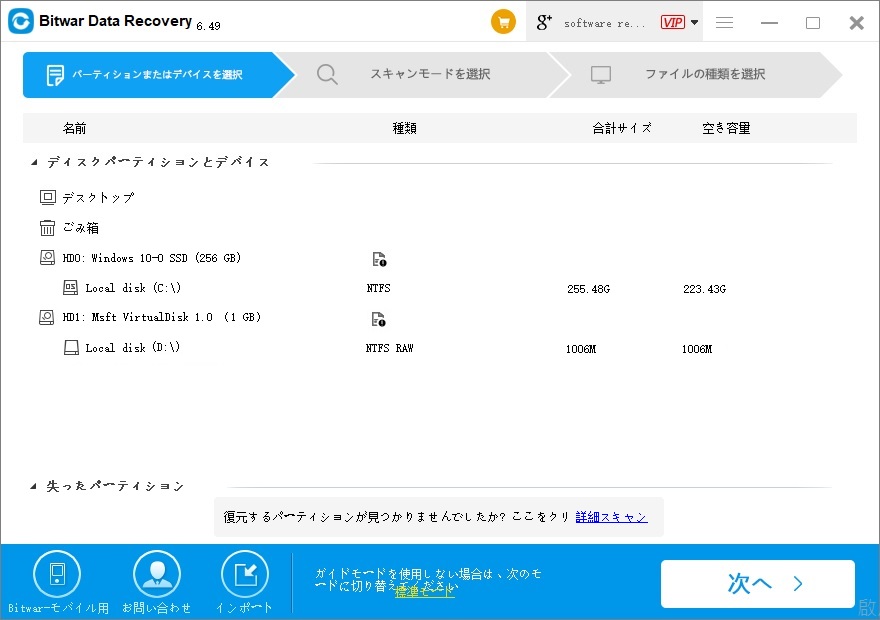
ステップ2:スキャンモードを選択する
メモリカードをスキャンするモードを選択します。 SDカードがフォーマットされていて、重要なデータが失われている場合は、「初期化したファイルの復元」を選択してください。 SDカードが誤って削除された場合、またはその他の理由で重要なデータが失われた場合は、「クイックスキャン」を選択してください。
上記の2つのスキャンモードで探しているデータをスキャンできない場合は、「ディープスキャン」をもう一度試してください。ディープスキャンは、データの構造に応じて対応するファイルタイプを照合し、ディスク上のすべての元のデータを見つけることができます。ただし、深度スキャンには時間がかかり、スキャンされたデータにはデータ名がありません。ファイルの種類とデータサイズに基づいて、引き続き見つけることができます。
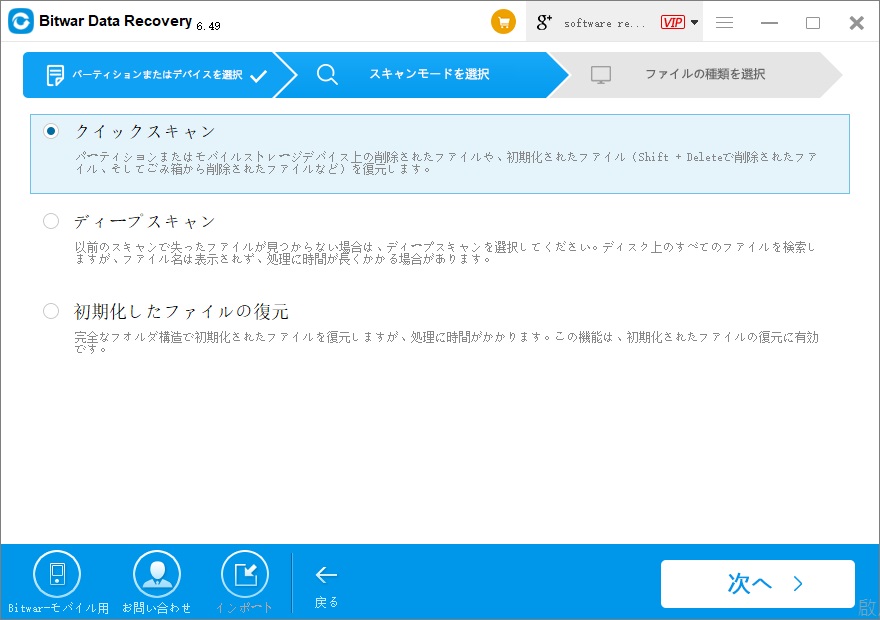
ステップ3:ファイルの種類を選択
回復するファイルの種類を選択します。カメラのメモリカードから写真を復元する場合、「画像」を個別に選択できます。「画像」と「ビデオ」を復元する場合は、「画像」と「ビデオ」を同時に選択できます。複数のタイプを復元する場合は、それらすべての種類を選択することもできます。次に、「スキャン」をクリックしてスキャンを開始します。スキャン中にSDカードを取り外さないでください。
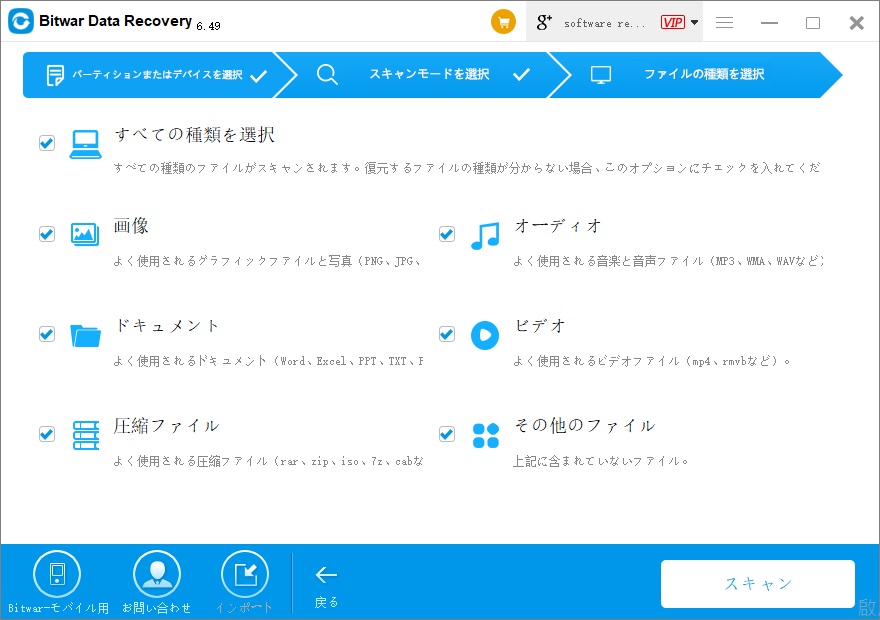
ステップ4:データを回復する
スキャンが完了したら、データ、タイプ、パス、時間順などで検索を絞り込んで、回復するデータを見つけることができます。見つかったら、クリックしてプレビューできます。確認後、プログラムの下にある[復元]ボタンをクリックして、コンピューターのパーティションに保存します。
注:復元中のデータが上書きされないように、データを直接SDカードに保存しないでください。
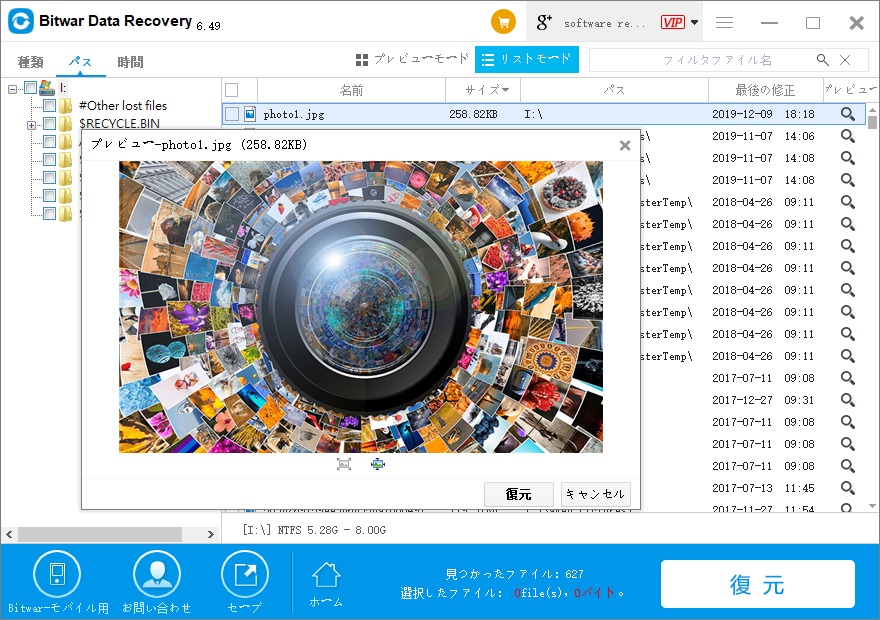
上記は、Bitwar Data RecoveryでカメラのSDカードデータを回復する詳細な手順です。 SDカードから失われたデータを回復することに加えて、失われたハードディスクデータ、空のごみ箱データ、ペンドライブ、外部ハードドライブなどから削除されたデータも回復できます。
この素晴らしいソフトウェアをインストールして体験してください。












